Chociaż wiele dystrybucji systemu Linux standardowo zawiera pakiet Libre Office, nie jest to regułą. W niektórych z nich programiści decydują się na pominięcie tego oprogramowania, ze względu na jego dużą objętość i wymagania dotyczące zasobów. W tym artykule przedstawimy różne metody instalacji Libre Office na systemie Linux. Aby zacząć, wybierz swoją dystrybucję z listy poniżej i wprowadź odpowiednie polecenia.
OSTRZEŻENIE: Przewiń na dół, aby obejrzeć samouczek wideo na końcu artykułu.
Instalacja Libre Office na Ubuntu / Linux Mint itp.
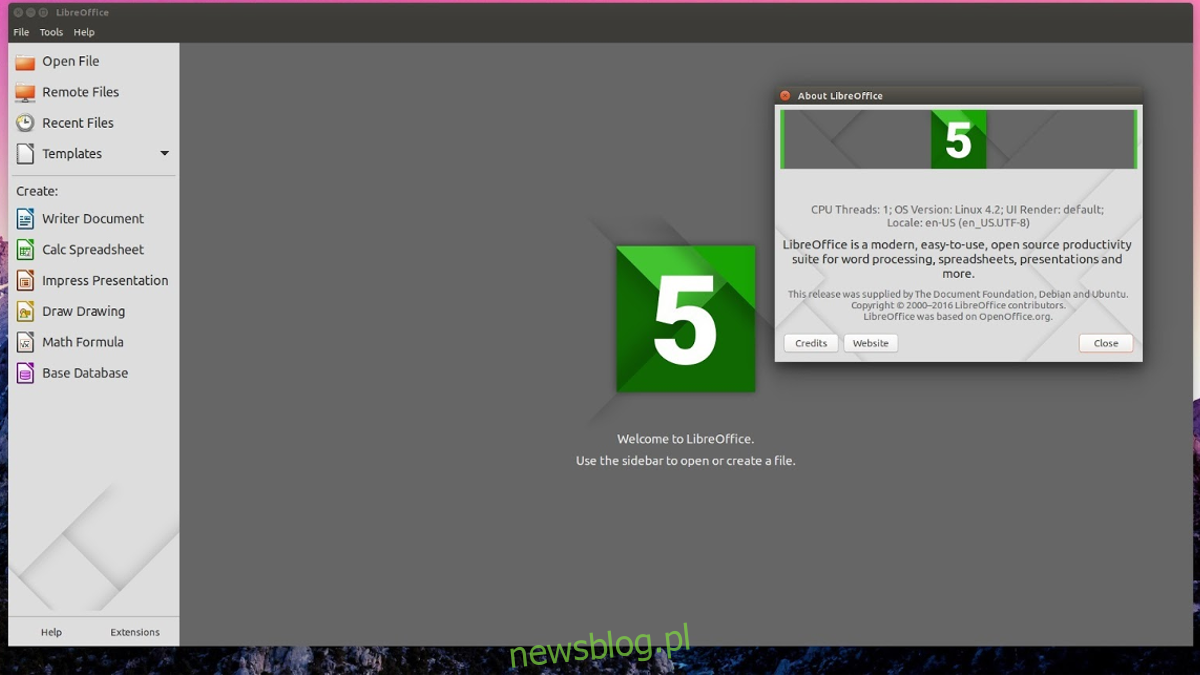
W większości wersji Ubuntu Libre Office jest już preinstalowany. Warto jednak zauważyć, że w lżejszych edycjach dystrybucji może go zabraknąć, a zamiast tego dostarczana jest alternatywna, lżejsza aplikacja. Jeśli potrzebujesz pełnej funkcjonalności Libre Office, najprostszy sposób to zainstalowanie go bezpośrednio z repozytoriów oprogramowania.
sudo apt-get install libreoffice
Chcesz zainstalować nowszą wersję Libre Office, niż ta dostępna w głównych repozytoriach? W takim razie rozważ dodanie oficjalnego PPA.
sudo add-apt-repository ppa:libreoffice/libreoffice-5-4
sudo apt-get update sudo apt-dist upgrade
Uruchomienie tych poleceń zaktualizuje już zainstalowaną wersję Libre Office do najnowszej dostępnej.
Instalacja Libre Office na Debianie
Większość instalacji Debiana zawiera Libre Office domyślnie. Jeśli jednak chcesz zainstalować go ponownie, oto jak to zrobić:
sudo aptitude update sudo aptitude install libreoffice
Korzystasz z Debiana Jessie? W takim przypadku przed instalacją najnowszej wersji Libre Office musisz dodać backporty. Kliknij tutaj, aby zapoznać się z instrukcjami. Następnie zainstaluj Libre Office używając:
sudo apt-get install -t jessie-backports libreoffice
Instalacja Libre Office na Arch Linux
Użytkownicy Arch Linux mają możliwość zainstalowania zarówno stabilnej, jak i najnowszej wersji Libre Office. Możesz to zrobić za pomocą menedżera pakietów Pacman:
Ostatnia wersja
sudo pacman -S libreoffice-fresh
Wersja stabilna
sudo pacman -S libreoffice-still
Instalacja Libre Office na Fedorze
Wiele wersji Fedory ma już Libre Office zainstalowany domyślnie. Jeśli jednak usunąłeś go wcześniej lub nie masz go zainstalowanego, możesz to zrobić w następujący sposób:
sudo dnf install libreoffice
Instalacja Libre Office na OpenSUSE
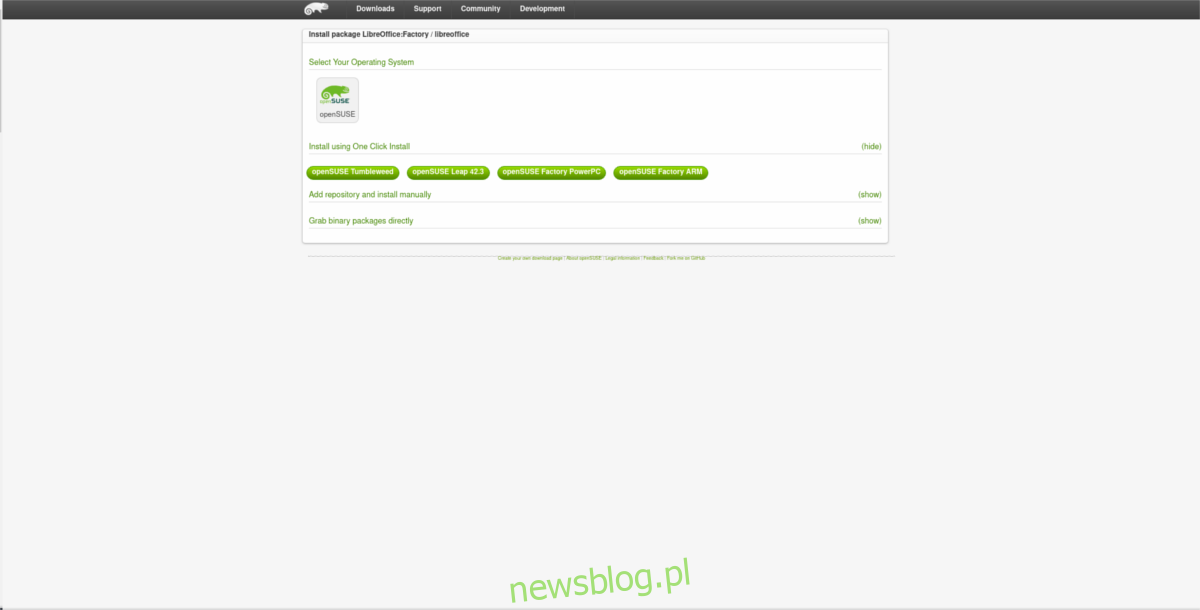
Podobnie jak w przypadku innych dystrybucji, OpenSUSE również dostarcza Libre Office. Jeśli potrzebujesz ponownej instalacji, przejdź do strony OpenSUSE, wybierz swoją wersję i kliknij przycisk. Otworzy się instalator YaST, który poprowadzi Cię przez proces instalacji.
Instalacja za pomocą Snap
Dzięki Canonical, instalacja najnowszych wersji popularnych aplikacji na wiele dystrybucji Linuxa stała się prostsza. Jeśli korzystasz z dystrybucji, która obsługuje Snap, instalacja Libre Office w ten sposób będzie dobrym rozwiązaniem.
Jedynym minusem tej metody jest to, że dostępna jest tylko „świeża” wersja Libre Office (aktualnie 5.4.4.2). Jeśli potrzebujesz stabilnej wersji (5.3), będziesz musiał znaleźć inne rozwiązanie.
Warto jednak zaznaczyć, że wersja Libre Office Fresh jest dość stabilna i nie ma wielu błędów.
sudo snap install libreoffice
Instalacja za pomocą Flatpak
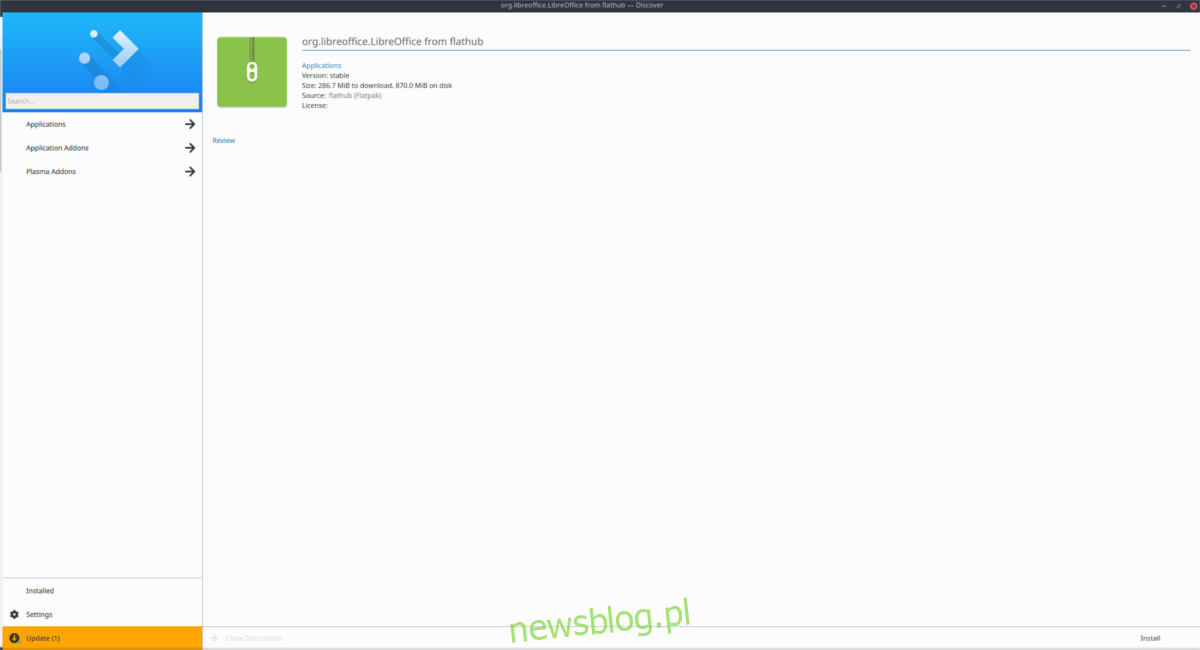
Flatpak to doskonały sposób na dostarczanie oprogramowania do różnych dystrybucji Linuxa, szczególnie w przypadku mniejszych zespołów, które nie mają czasu na tworzenie pakietów. Niestety, nie wszystkie dystrybucje Linuxa obsługują tę technologię. Na szczęście dzięki fundacji Gnome istnieje alternatywa w postaci Flatpak, która jest uniwersalnym formatem pakowania obsługiwanym przez większość dystrybucji. Na szczęście dostępna jest spakowana wersja Libre Office!
Aby zainstalować Libre Office za pomocą Flatpak, najpierw musisz dodać repozytorium Flathub do źródeł Flatpak:
sudo flatpak remote-add --if-not-exists flathub https://dl.flathub.org/repo/flathub.flatpakrepo
Po dodaniu repozytorium Flathub możesz zainstalować najnowszą wersję Libre Office w formacie flatpakref. Istnieją dwa sposoby, aby to zrobić.
Opcja 1: Oprogramowanie Gnome
Otwórz ten link w przeglądarce, aby pobrać najnowszy plik Flatpak. Gdy plik znajdzie się w folderze ~ / Downloads, otwórz menedżera plików i kliknij go dwukrotnie. Otworzy się z użyciem oprogramowania Gnome (lub KDE Discover itp.).
Wybierz „Instaluj” i wprowadź hasło użytkownika, aby zainstalować Libre Office przez Flatpak.
Opcja 2: Wiersz poleceń Flatpak
Narzędzie Flatpak ma solidne wsparcie w postaci wiersza poleceń. Aby zainstalować najnowszy pakiet Libre Office Flatpak, otwórz terminal i wklej następujące polecenie:
flatpak install --from https://flathub.org/repo/appstream/org.libreoffice.LibreOffice.flatpakref
Pamiętaj, że podczas instalacji Flatpak poprosi o zainstalowanie różnych bibliotek i środowisk wykonawczych. Zgódź się na wszystkie prośby, aby instalacja mogła przebiec pomyślnie. Po zakończeniu procesu, Libre Office powinien być dostępny w menu aplikacji w sekcji „Office”.
newsblog.pl
Maciej – redaktor, pasjonat technologii i samozwańczy pogromca błędów w systemie Windows. Zna Linuxa lepiej niż własną lodówkę, a kawa to jego główne źródło zasilania. Pisze, testuje, naprawia – i czasem nawet wyłącza i włącza ponownie. W wolnych chwilach udaje, że odpoczywa, ale i tak kończy z laptopem na kolanach.